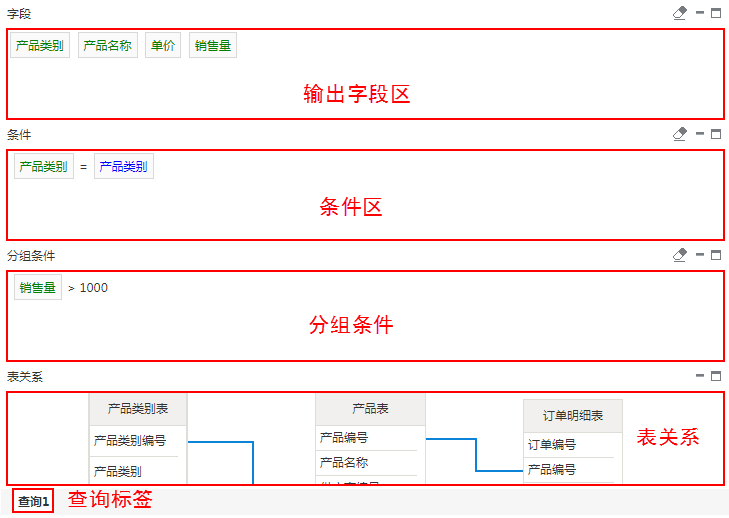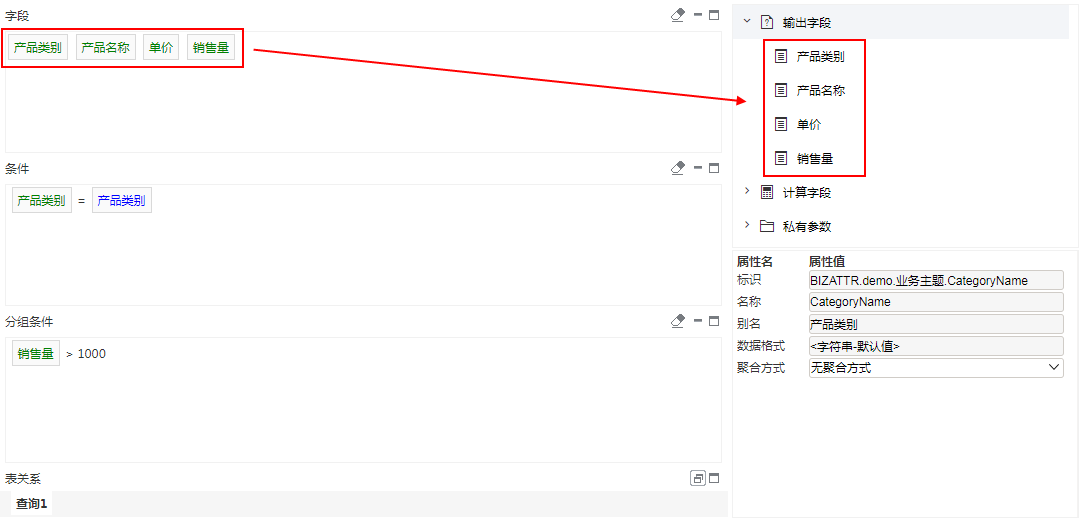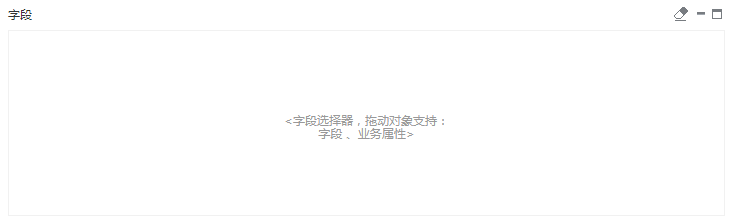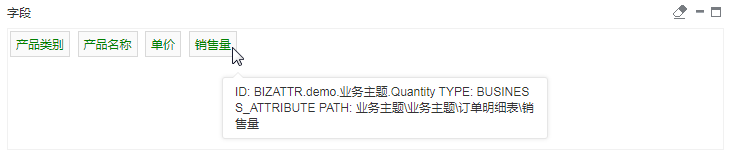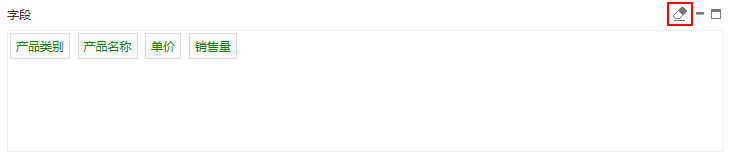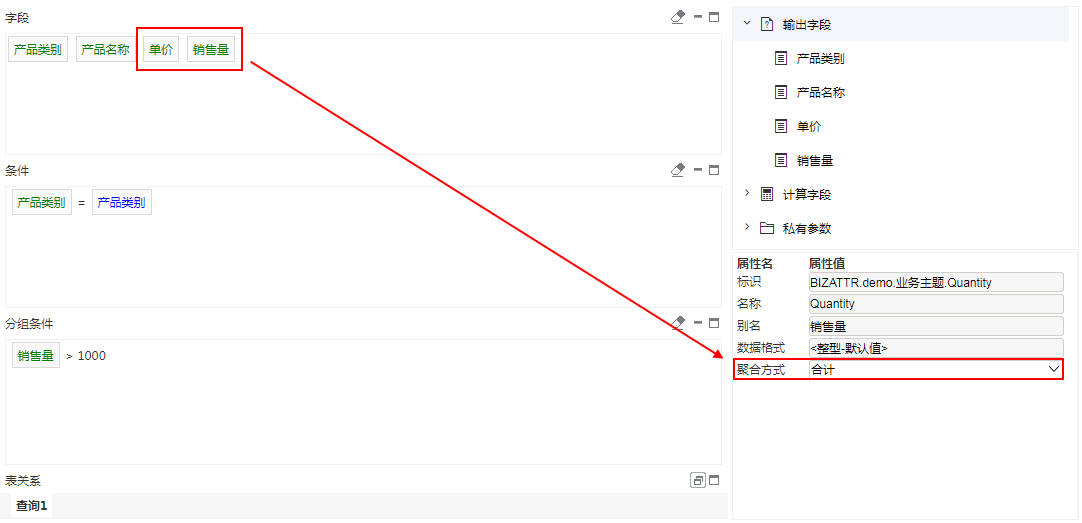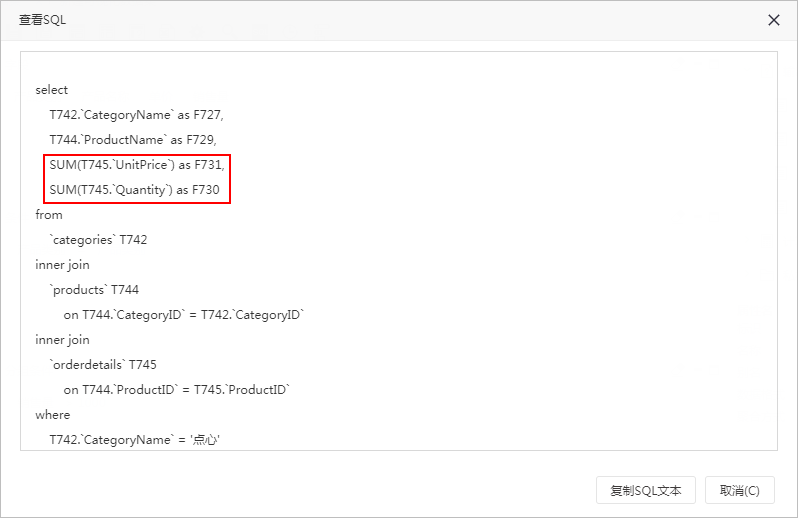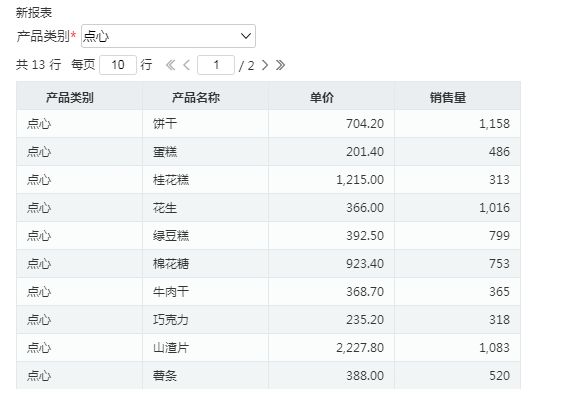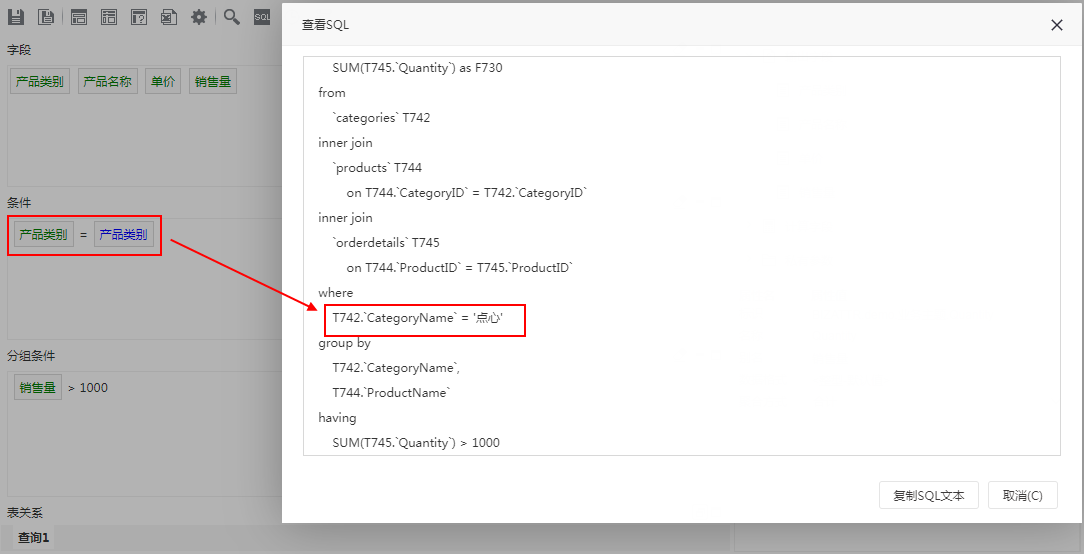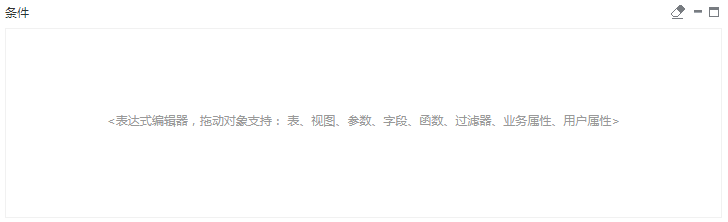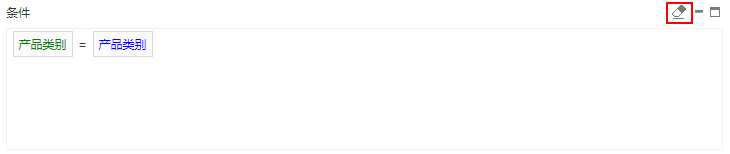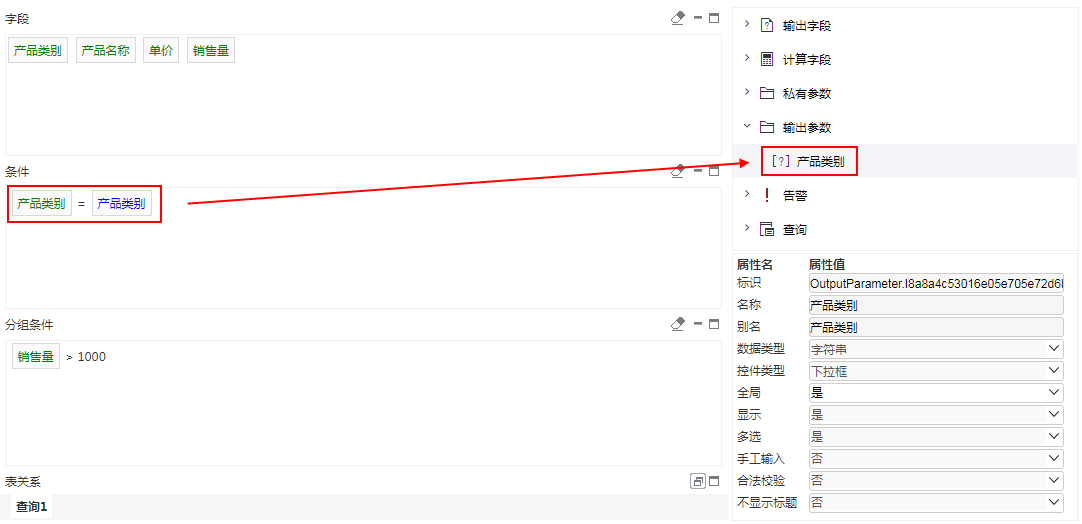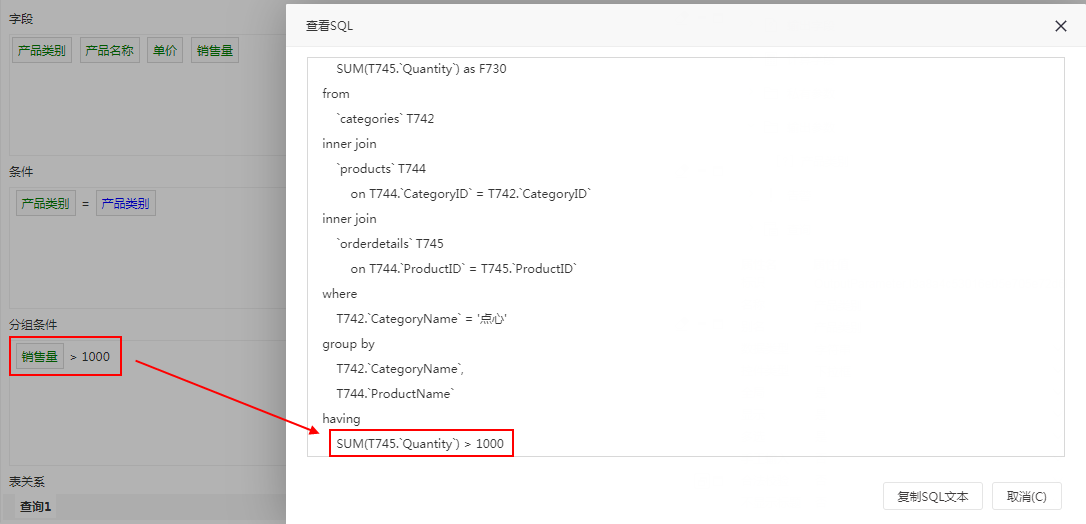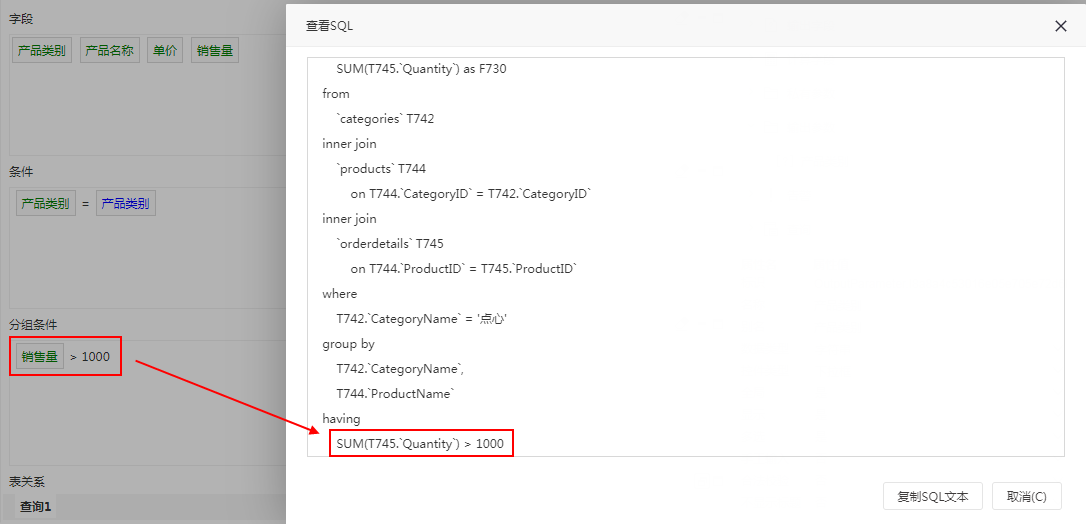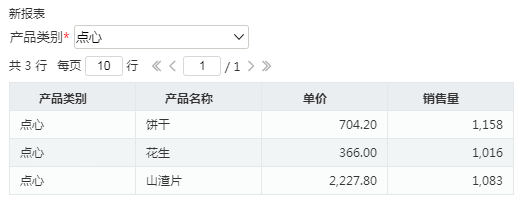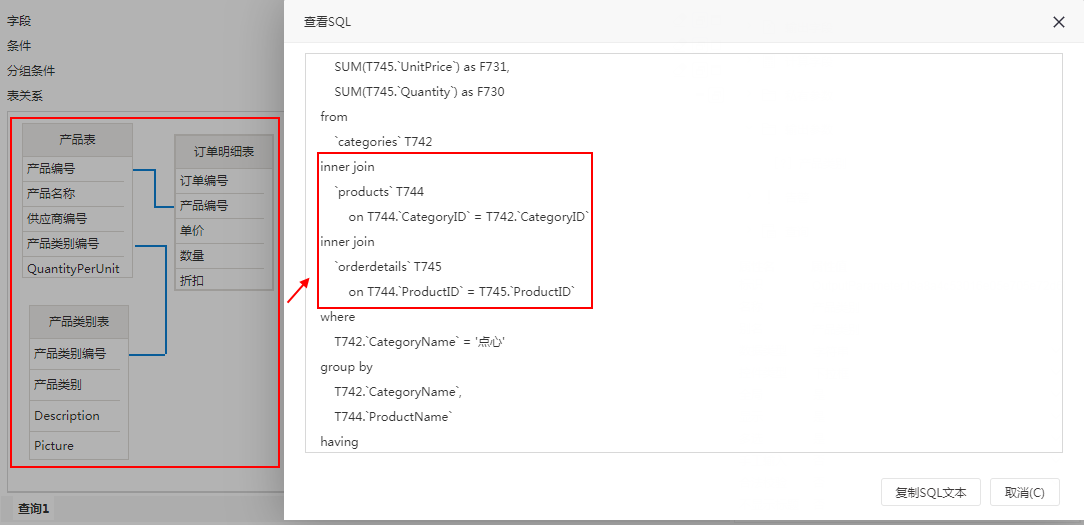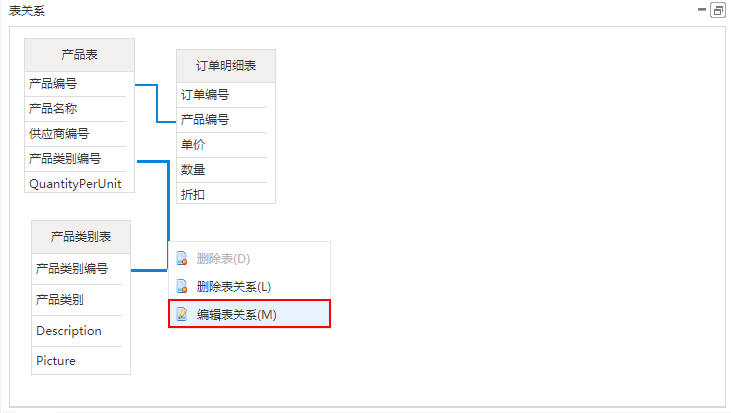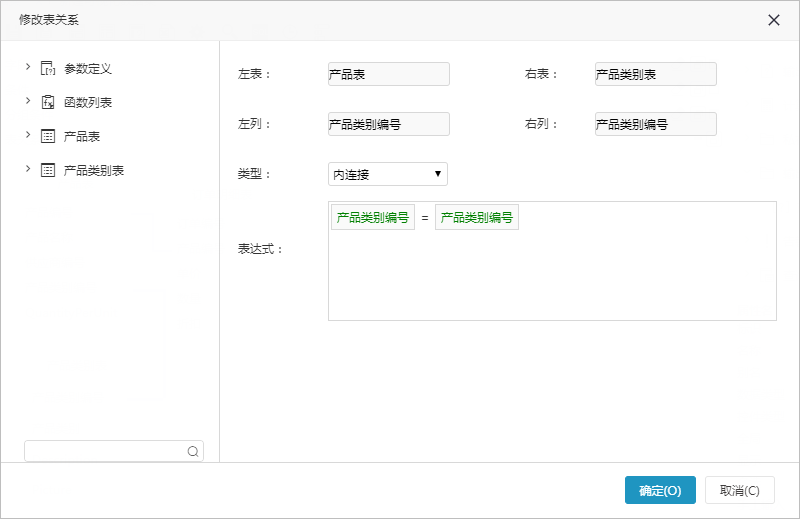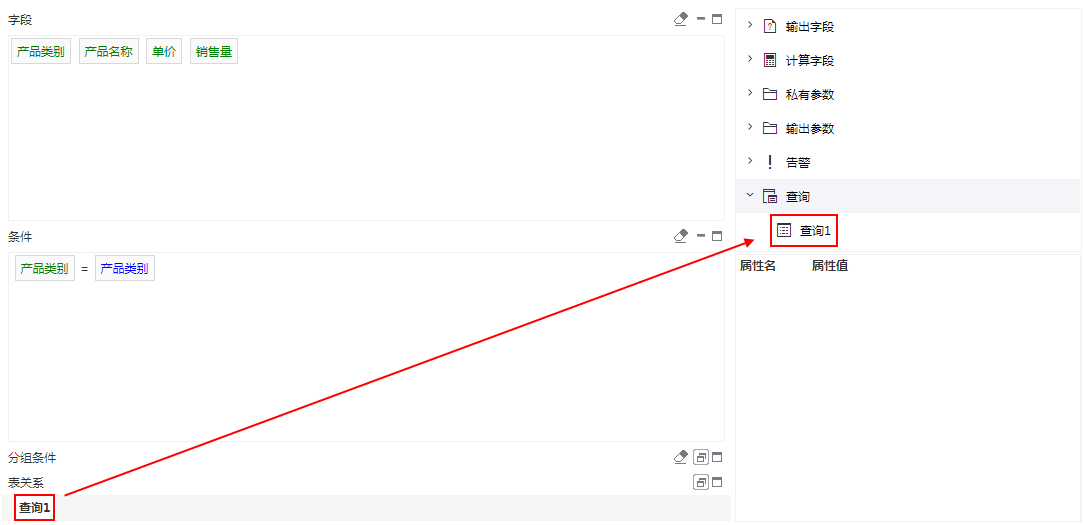每个区域的相关信息如下表:
区域名称 | 区域描述 | 相关功能 |
用于定义输出字段 | 清除、软键盘、收起、最大化 | |
用于定义过滤条件 | 清除、软键盘、收起、最大化 | |
用于定义分组条件 | 清除、软键盘、收起、最大化 | |
输出字段确定后,其表之间的关系即显示在表关系区 | 收起、最大化 | |
用于在同一个可视化数据集中的各子数据集间进行切换 |
|
| 锚 | ||||
|---|---|---|---|---|
|
输出字段是指用户最终查询的数据字段。相当于SQL语句中的输出字段部分。
输出字段区拖拽进来的字段,会在数据集输出字段区域显示,并可以对这些字段进行相关属性设置,具体请参考输出 字段属性 章节。
拖拽字段。从左侧资源树拖拽需要的字段到字段区域,允许拖拽到字段区的资源有:字段、业务属性。
也支持从其他的数据集中拖拽字段进来,形成嵌套数据集。
查看字段属性。把鼠标放到拖拽的字段上可以查看其相关的属性,包含ID、类型和路径。
删除字段。
选中某个或是某些字段,可以按照delete键删除选中的字段。若是想删除所有字段,则点击字段区域右上角的清除按钮即可。
字段内层聚合方式。
在字段区选中某个字段,则在右下方属性会出现这个字段的相关属性。
此处只能对字段的聚合方式进行设置,聚合方式根据字段类型不同而有不同的种类。数值字段报表合计、最大值、最小值、平均值、计数、唯一计数和无聚合方式。字符类型字段只有计数和唯一计数。
示例说明:如下图,对"单价"、"数量销售量"进行合计的聚合方式设置。
聚合合计后的数据预览:
| 锚 | ||||
|---|---|---|---|---|
|
对输出字段的记录进行条件过滤,条件是一个逻辑表达式,可以根据需要输入多条件表达式。相当于SQL语句的where部分。
拖拽条件
从左侧资源树拖拽相关的资源到条件区域中,并输入函数或是逻辑运算符形成表达式,也可以拖拽过滤器作为表达式。
允许拖拽到条件区的资源有:表、视图、参数、字段、函数、过滤器、业务属性、用户属性。
删除条件
选中条件表达式,可以按照delete键删除。
若是想删除所有条件,则点击字段区域右上角的清除按钮即可。
输出参数
如果在条件中关联参数,添加的参数会在右侧数据集输出区域的输出参数节点下显示,如下图。我们可以根据需要设置参数的局部属性。具体请参考 输出参数 章节。
| 锚 | ||||
|---|---|---|---|---|
|
分组条件用于聚合函数的预算,分组条件是一个逻辑表达式。例如说判断聚合函数的值是否大于某一个值等等。
当我们在用聚合函数的时候,一般都要用到GROUP BY 先进行分组,然后再进行聚合函数的运算。
相当于SQL语句的having部分。
拖拽条件
从左侧资源树拖拽相关的资源到条件区域中,并输入逻辑运算符等形成表达式。
允许拖拽到条件区的资源有:表、视图、参数、字段、函数、过滤器、业务属性、用户属性。
示例说明
如下图,设置“数量”和“单价”为聚合方式的合计,在分组条件中设置条件为“数量”值大于1000。如下图,设置“销售量”和“单价”为聚合方式的合计,在分组条件中设置条件为“销售量”值大于1000。
预览数据,结果为"数量销售量"聚合值大于1000的数据。
| 锚 | ||||
|---|---|---|---|---|
|
表关系是指表和表之前关联关系。通过设置表与表之间的关系以便实现跨表查询。
此处的表关系是指可视化数据集本身的表关系。它默认是继承全局的表关系。
- 若可视化数据集基于数据源,并且在数据源中对所拖拽字段对应表设置了表关系视图。则默认继承数据源的表关系。
- 若可视化数据集基于业务主题,并且业主题题中所拖拽字段对应表的表关系,则默认集成业务主题的表关系。
可视化数据集的表关系可以进行添加、修改。此处的修改只针对当前可视化数据集生效,不会影响继承的数据源或是业务主题的表关系设置。
修改表关系
选中表关系线,双击或是右键选择“编辑表关系”即可进入修改表关系入口。
可以修改表关系连接的类型
类型 | 说明 |
左连接 | 在连接结果中包含左表的所有行,相当于left out join。 |
右连接 | 在连接结果中包含右表的所有行,相当于right join |
内连接 | 在连接结果中包含左表与右表中对应的值相等的记录行,相当于inner join。 |
全连接 | 在连接结果中包含左表和右表的所有行,相当于outer join。 |
默认 | 在连接结果取数据库的默认设置,一般为相当于内连接,相当于SQL中的join。 |
可以从表达式的字段或函数等从可选资源区中拖拽。在该窗口中使用 and 、or 等关键字拼连多字段关联关系
添加/删除表关系
手动生成线:选中表中某个字段后不放鼠标一直拖拽到另外一个表中的字段上,则会在这两个表中生成表关系线。
删除:在任意两个表间的关系线的右键菜单中选择 删除表关系或是选中线按delete键,删除当前表关系,该关系线从视图中消失。
局部表关系
可视化数据集表关系的修改只是针对当前可视化数据集生效,不会影响继承的数据源或是业务主题的表关系设置。
| 锚 | ||||
|---|---|---|---|---|
|
查询标签用于可视化数据集多查询时对子查询进行切换,如下图。
子查询通过数据集输出区的查询节点进行添加。